Pokiaľ nemáte absolútne prémiové používateľské meno alebo nemáte príliš veľa prepojených účtov, ktoré by ste mohli pomenovať, nie je dôvod zostať pri tom istom používateľskom mene navždy. Na rozdiel od niektorých služieb, ktoré ponúkajú obmedzené zmeny používateľského mena alebo spoplatňujú zmenu štítku, Steam umožňuje používateľom kedykoľvek upraviť svoje používateľské mená.
Obsah
- Ako zmeniť používateľské meno Steam v aplikácii pre stolné počítače
- Ako zmeniť používateľské meno Steam v mobilnej aplikácii
- Rozdiel medzi týmto používateľským menom a názvom vášho účtu
Nemusíte si ponechať to hrozné používateľské meno, ktoré ste si vybrali v nejaký náhodný utorok predtým, ako sa pustíte do hry. Tu je návod, ako môžete vykonať zmenu.
Odporúčané videá
Jednoduché
5 minút
Ako zmeniť používateľské meno Steam v aplikácii pre stolné počítače
Krok 1: V počítačovej aplikácii Steam umiestnite kurzor myši na svoje používateľské meno v hornej časti okna. Z rozbaľovacej ponuky vyberte Profil.
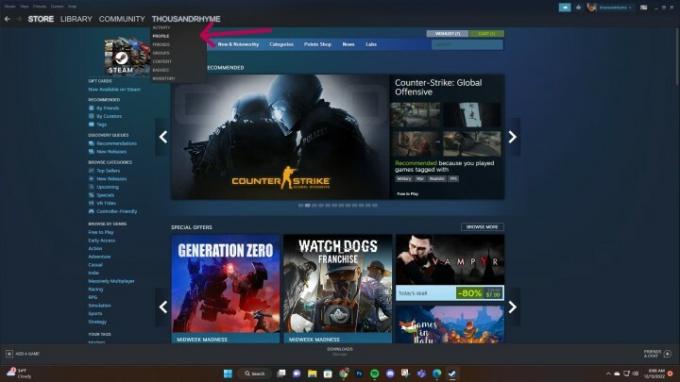
Krok 2: Na stránke profilu prejdite na pravý bočný panel a vyberte Upraviť profil
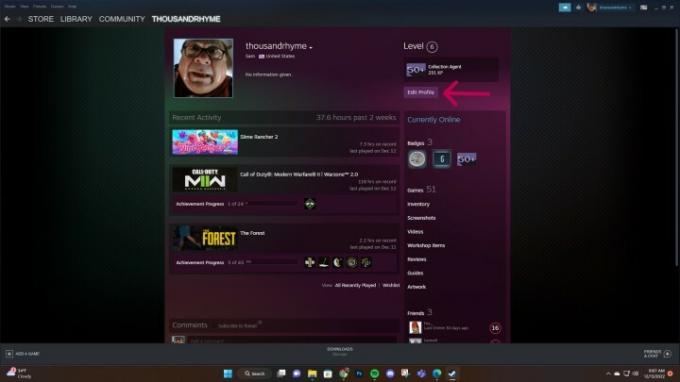
Súvisiace
- Tento fantasy Minesweeper roguelite je môj nový kamarát zo Steam Deck
- Podujatie čajového štúdia Honkai Star Rail Sunright: ako sa zúčastniť, odmeny a podrobnosti o stretnutiach
- Ako nainštalovať Windows 11 alebo Windows 10 na Steam Deck
Krok 3: Na ďalšej stránke nájdite Názov profilu a zadajte nové používateľské meno, ktoré chcete používať. Po dokončení prejdite nadol a vyberte Uložiť v spodnej časti stránky.
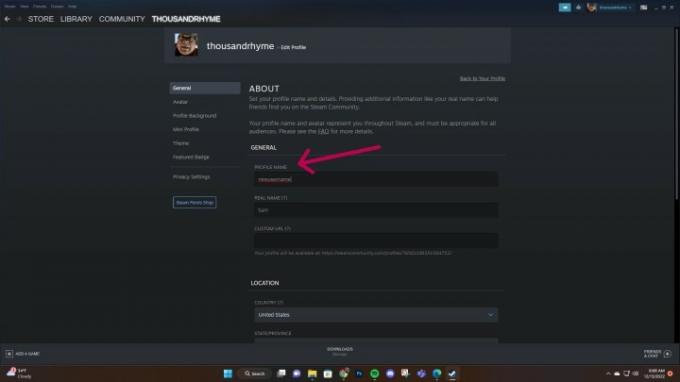
Ako zmeniť používateľské meno Steam v mobilnej aplikácii
Svoje Steam ID môžete zmeniť aj pomocou oficiálnej mobilnej aplikácie Steam. Proces je takmer identický s aplikáciou pre stolné počítače.
Krok 1: Otvorte aplikáciu Steam a vyberte ikonu hamburgeru v ľavom hornom rohu.
Krok 2: Na bočnom paneli, ktorý sa zobrazí, vyberte Vy a priatelia a potom Profil.
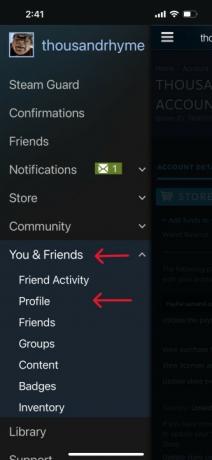
Krok 3: Na stránke profilu vyberte možnosť Upraviť profil.
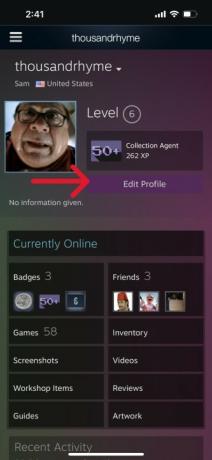
Krok 4: Na ďalšej stránke prejdite nadol, kým neuvidíte Názov profilu. Odstráňte existujúce meno a nahraďte ho novým používateľským menom. Nezabudnite sa posunúť nadol na koniec tejto stránky a vybrať Uložiť keď skončíte.
Rozdiel medzi týmto používateľským menom a názvom vášho účtu
Aj keď si vyššie uvedené používateľské meno môžete vymeniť a zmeniť spôsob, akým vás ostatní hráči na platforme vidia online, v službe Steam existujú ďalšie identifikátory, ktoré sa nedajú zmeniť.
Keď ste si vytvorili účet, bolo vám priradené SteamID – jedinečné 17-miestne identifikačné číslo pre konkrétny účet Steam. Môžete si tiež vybrať názov účtu, ktorý sa používa na prihlásenie do služby Steam. Tieto mená nemôžu zmeniť ani zamestnanci Steamu.
Ak sa chcete dozvedieť viac o rozdieloch medzi všetkými týmito identifikátormi, pozrite sa stránku FAQ v službe Steam.
Odporúčania redaktorov
- Najlepšie nadchádzajúce hry Nintendo Switch: 2023, 2024 a ďalšie
- Zoradili sme všetky najlepšie (a najhoršie) zvuky pri spustení videoherného systému
- Asus ROG Ally vs. Steam Deck: tu je ich porovnanie
- Je tu nový konkurent ROG Ally a je ešte prenosnejší
- Ako preniesť dáta z PS4 na PS5
Zlepšite svoj životný štýlDigitálne trendy pomáhajú čitateľom mať prehľad o rýchlo sa rozvíjajúcom svete technológií so všetkými najnovšími správami, zábavnými recenziami produktov, užitočnými úvodníkmi a jedinečnými ukážkami.




